要想学习Python语言,我们需要事先安装Python运行环境。
下载Python
首先,我们需要到Python官网上下载你所需要的python版本。
Python官网
Python官网提供了多个操作系统环境下的版本。
进入官网后,点击【Donwloads】,可以进入版本列表及下载界面
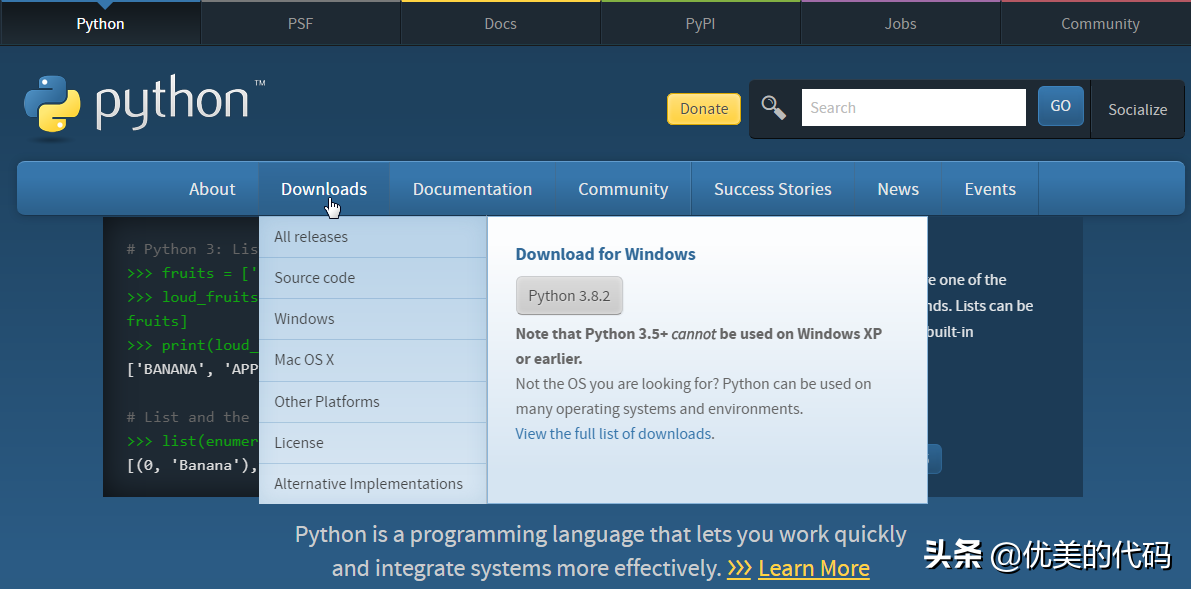
Python官网
点击[Downloads]
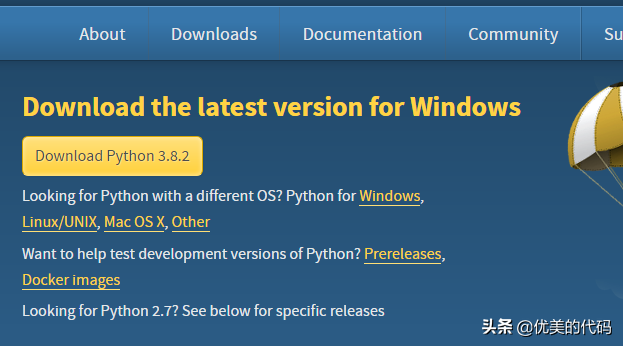
Python最新版本
如果在第2个图中选择了对应的操作系统会出现如下图所示的界面:
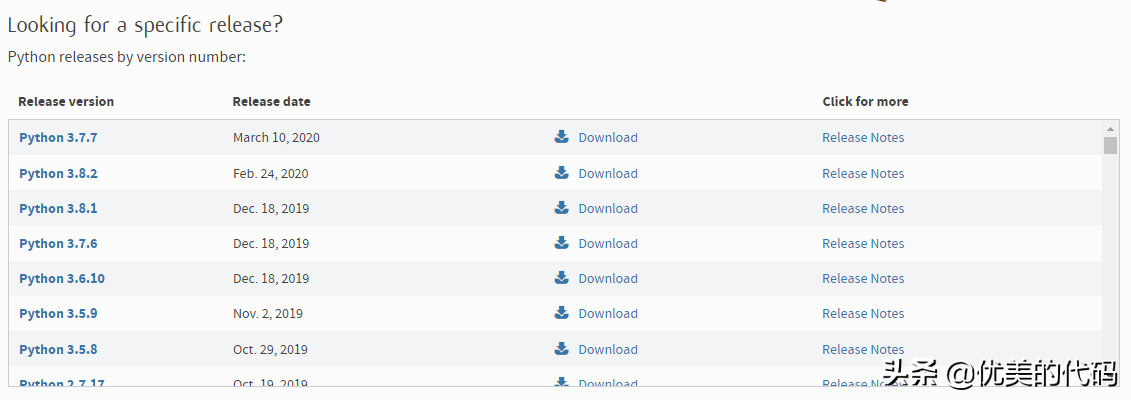
选择下载的版本
如果在第2个图中选择了对应的操作系统会出现如下图所示的界面:
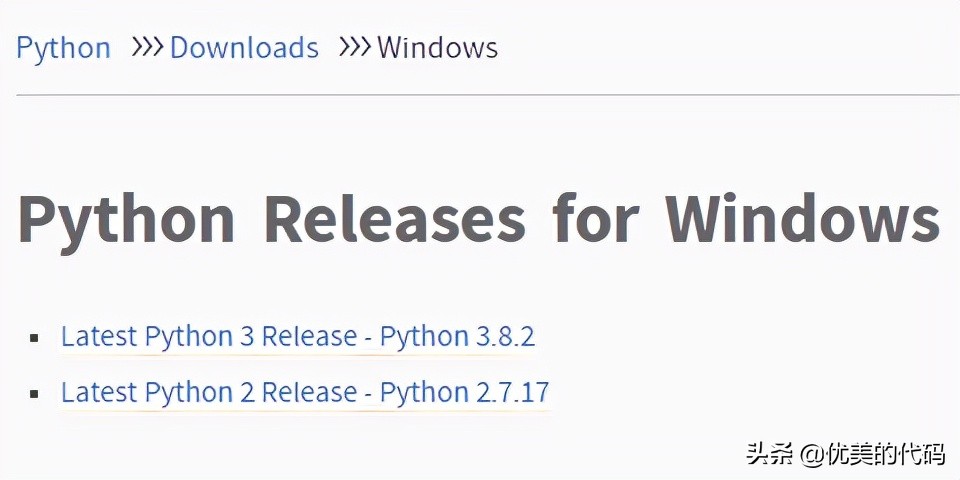
选择平台
这里选择的Windows版本,列出了官网所支持的最新版本,包括3.X和2.x两种版本情况。
点击对应的版本,可以进入下载界面,如下图:
这里根据自己机器的位数和操作系统类型来选择对应的版本,64位的操作系统可以选择下图中第一个画框的文件,32位的操作系统可以选择第2个画框的文件。
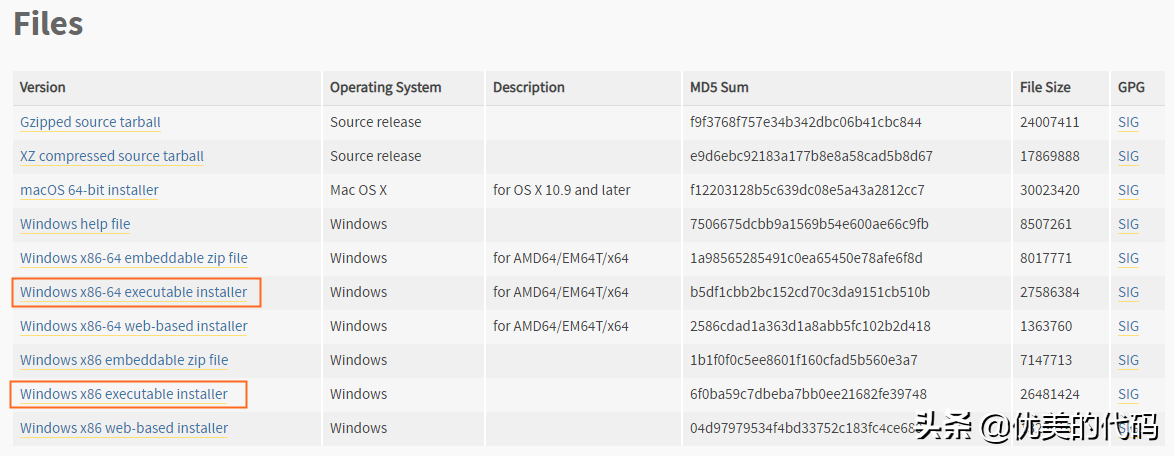
选择操作系统的位数
安装Python
下载完成后,双击下载安装包,则进入Python安装向导,你无需过多的设置,只需要使用默认的设置一直点击"下一步"直到安装完成即可。
配置Python
实际上,这一步不一定需要,这要根据你安装时的设置,希望你看完后再进行上一步。
安装完成后,为了使用方便,可以根据下面的方法来设置Python的运行环境,即在Windows的路径中添加Python的路径。
(1)右击电脑桌面“我的电脑”->“属性”->“高级系统设置”
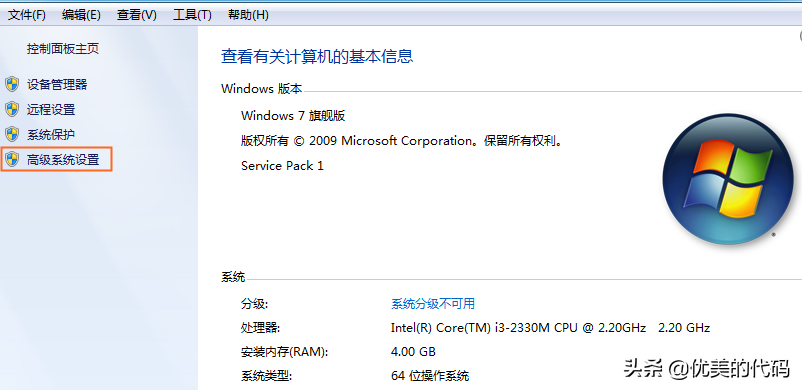
设置
(2)在下图中选择“高级”->“环境变量”
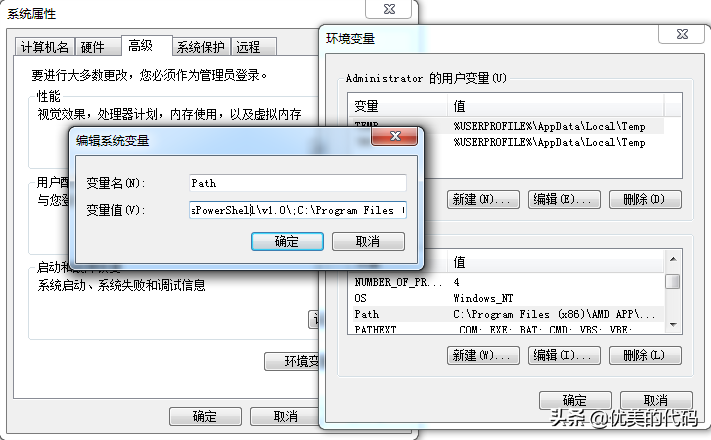
添加环境变量
将python的完整路径加到变量值中,在添加时,首先添加一个英文的分号(;),然后在添加python的路径
假设你的python安装到了C:\python32路径中,你可以添加如下的值:
;C:\python32
当然,你在安装Python时,如果勾选上了“Add Python x.y to PATH”,则这一步也可以省略。
安装成功后,打开命令提示符窗口,键入python后,如果出现下面的提示,则说明安装成功:
如果出现下面的窗口,说明PATH路径设置有误,你需要检查你的安装目录和PATH中的值是否一致。
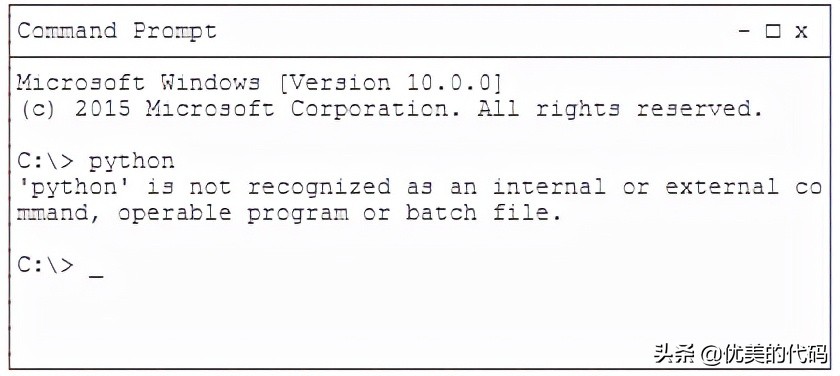
测试安装效果


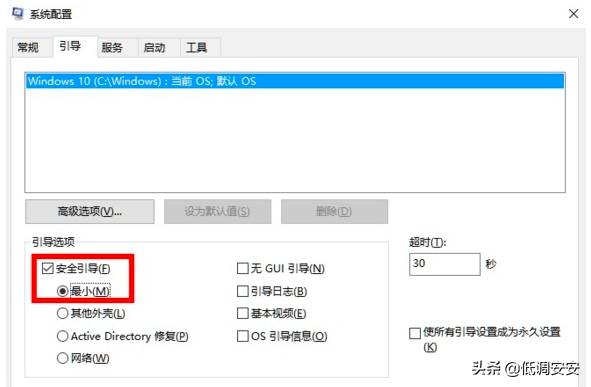

![RedHat服务器上[Errno 5] OSError: [Errno 2]的解决方法](https://img.pc-daily.com/uploads/allimg/4752/11135115c-0-lp.png)

